win8下ssid怎样设置_win8下设置SSID的图文详细教程
Windows 8是美国微软开发的新一代操作系统,Windows 8共有4个发行版本,分别面向不同用户和设备。于2012年10月26日发布。微软在Windows 8操作系统上对界面做了相当大的调整。取消了经典主题以及Windows 7和Vista的Aero效果,加入了ModernUI,和Windows传统界面并存。截止至2017年3月26日,Windows 8全球市场份额已达到2.51%。
说起路由器大家都知道吧?最近有位win8用户向小编询问如何设置SSID。其实SSID也就是路由器的登录账号,有了它我们才可以设置wifi。一般来说购买路由器的时候都会有相关的说明书,只要用户能看懂说明书就可以正常设置!不过也会有用户没有说明书的情况,今天小编特地为这些用户准备了下面的设置教程,想知道具体的操作步骤么?一起来看看吧!
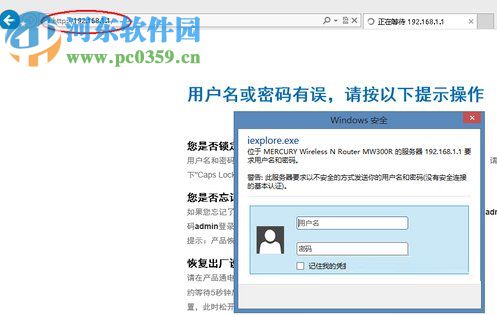
方法步骤:
1、小编就以水晶路由器举例子吧!打开电脑运行浏览器,在地址那一栏输入路由器后面的IP地址,小编这里是:192.168.1.1,接着使用回车键进入路由器的设置界面中去!
PS:不同品牌的路由器地址不同,具体看背后!
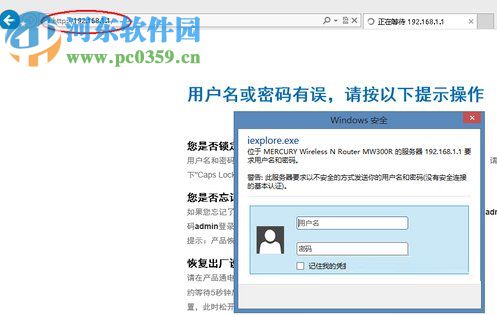
2、接着在这个界面中输入用户名和密码,一般默认的用户名和密码都会显示在路由器的背后!大家可以自行查看!
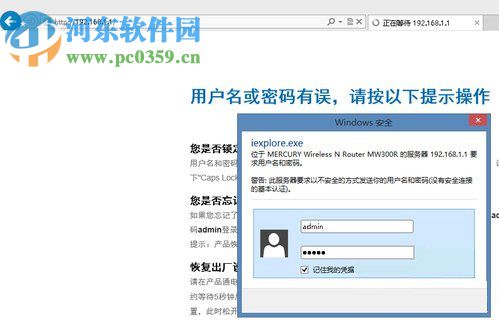
3、登陆成功之后就可以进行无线的设置了,在界面左侧单击“无线设置”选项,选择“基本设置”一栏,在该窗口中对无线的名称和密码进行设置即可!
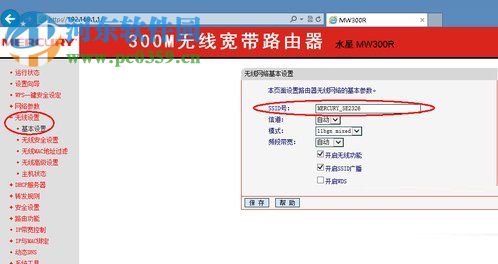
4、设置好之后单击“保存”选项就可以了,有的用户就可以直接连接上wifi了,有的用户需要重新启动路由器才可以连接!
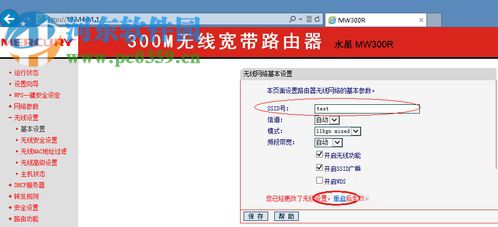
5、重启之后我们就可以使用手机或电脑连接刚刚设置好的无线网络了!
通过上述方法就可以在win8下设置路由器的SSID了,还不会的朋友可以参考小编的教程来进行设置喔!当然每个路由器都有自己的设计界面,因此无线设置的界面也会有所不同,不过万变不离其宗,只要有耐心就一定能找到它的!
Windows 8是对云计算、智能移动设备、自然人机交互等新技术新概念的全面融合,也是“三屏一云”战略的一个重要环节。Windows 8提供了一个跨越电脑、笔记本电脑、平板电脑和智能手机的统一平台。
……